
软件介绍:
SketchBook 全称为 Autodesk SketchBook ,简称 Sb ,中文名为“妙笔生花”,是由美国 Autodesk 公司开发的一款专业数字绘图和草图设计软件。它主要面向插画师、设计师和艺术爱好者,用于数字手绘、概念草图、插画创作以及视觉设计。 SketchBook 提供了丰富的绘画工具,包括多种画笔、铅笔、喷枪、图层管理以及对压力感应设备的支持,界面简洁直观,操作非常流畅。
当前版本主要功能&新增功能:(以下信息来源于网络,仅供参考)
首次发布日期: 2013 年 6 月
- 高级画笔引擎: 提供多种逼真画笔,支持压力感应,模拟真实绘画体验。
- 图层管理: 支持多图层编辑,方便用户调整和合成复杂图像。
- 对称绘图工具: 支持水平和垂直对称绘制,提高创作效率。
- 自定义画笔: 允许用户创建和调整画笔属性,满足个性化需求。
- 支持 PSD 格式: 可导出和导入 PSD 文件,与 Photoshop 无缝协作。
- 触控板支持: 优化了触控板操作,提升便携设备上的绘图体验。
安装教程:
温馨提示:
- 安装前请彻底关闭电脑里的杀毒软件和防火墙(Win10 系统还需要关闭 Defender),如何关闭请百度。
- 安装前一定要卸载干净之前电脑上安装过的 SketchBook 软件,否则容易导致无法安装或最后安装不成功。
注意事项:
- 解压路径和安装路径的文件夹名称不能包含中文字符。
- 注册机需以管理员身份运行,否则可能无法生成激活码。
开始安装:
1、打开下载好的软件安装包,鼠标右击【SketchBook2014】压缩包选择【解压到 SketchBook2014】:
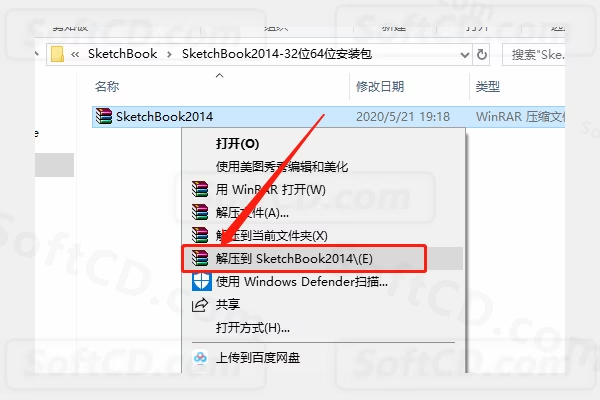
2、打开解压好的【SketchBook2014】文件夹:
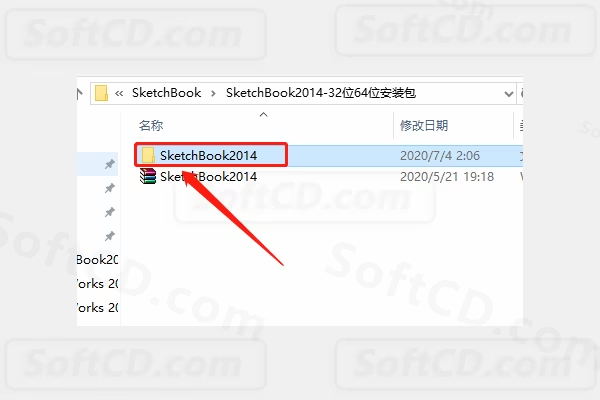
3、鼠标右击【Autodesk_SketchBook_2014】选择【以管理员身份运行】:
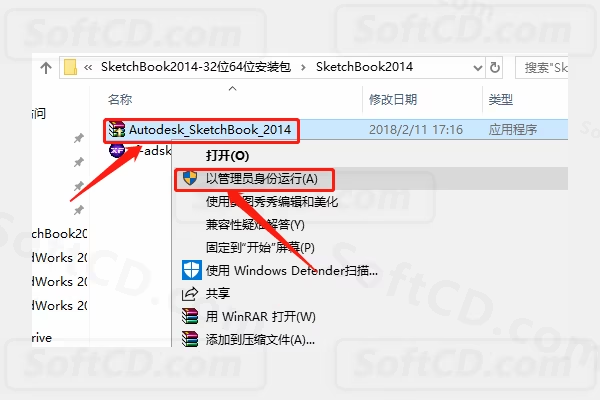
4、点击【Browse】设置软件的解压路径,建议解压到除 C 盘之外的其它磁盘,可以在 E 盘或者其它盘新建一个【anzhuangbao】文件夹,然后点击【Install】:
温馨提示:此操作是解压安装包,解压路径下的【文件夹名称】不能有中文。
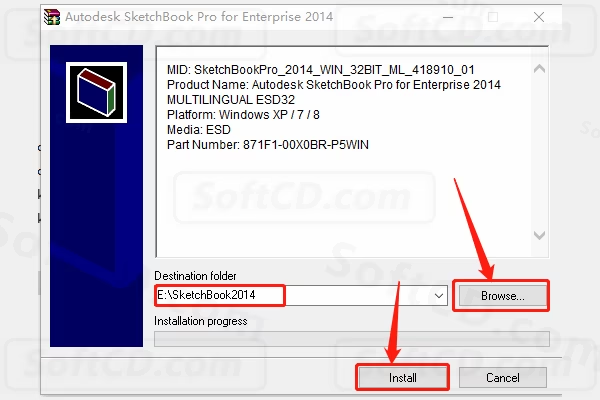
5、解压中请等待:
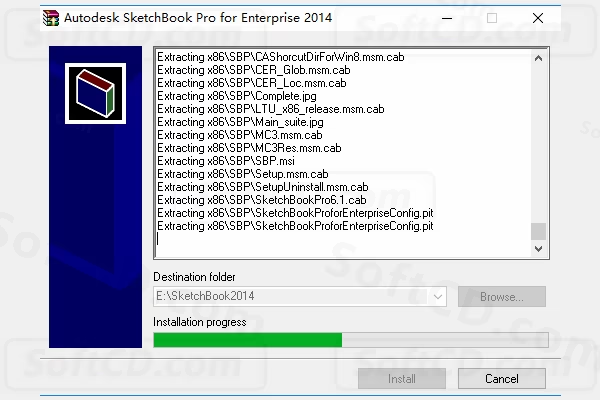
6、在【安装说明】中选择【中文(简体)】,然后点击【安装】:
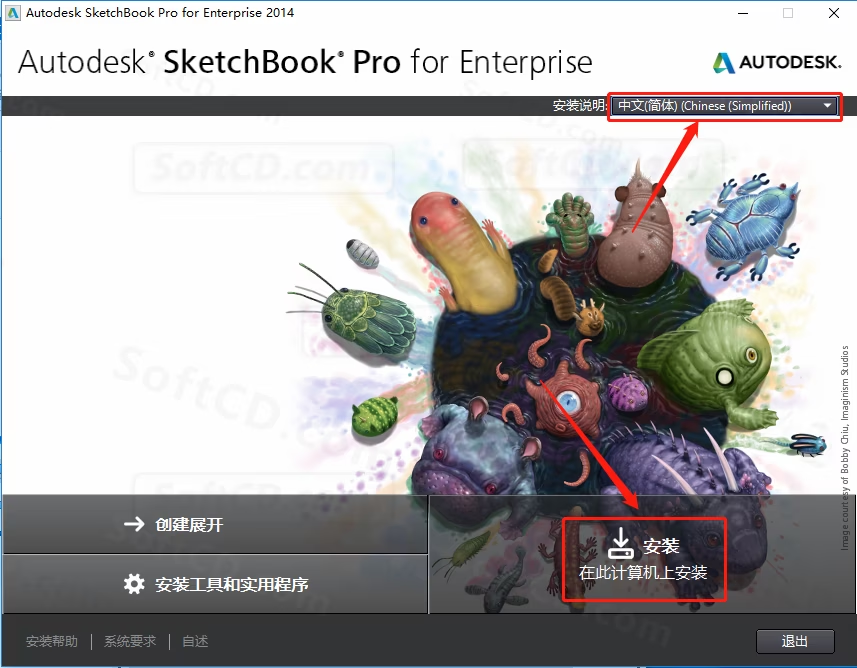
7、选择【我接受】,然后点击【下一步】:
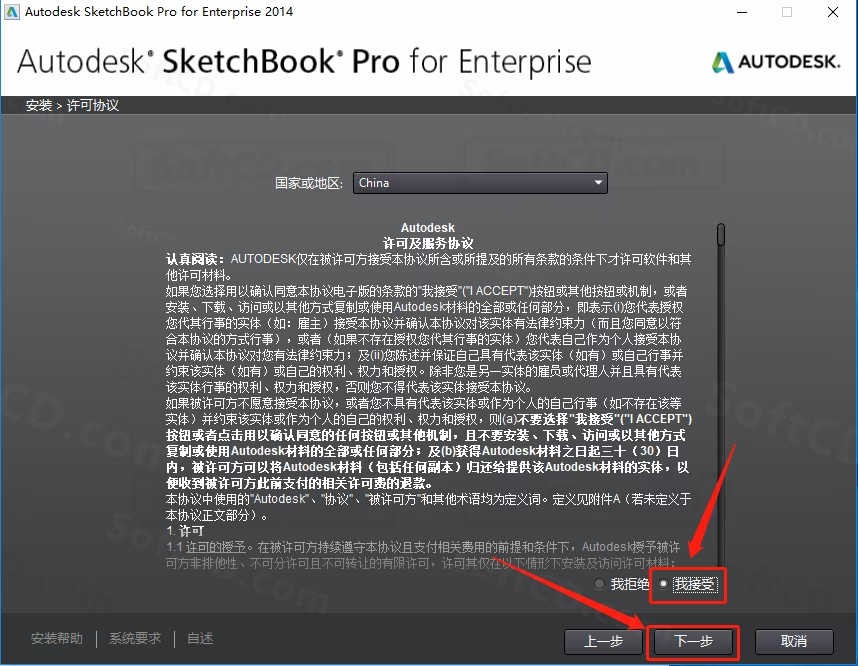
8、输入序列号:666-69696969,产品密钥:871F1,输入好后点击【下一步】:
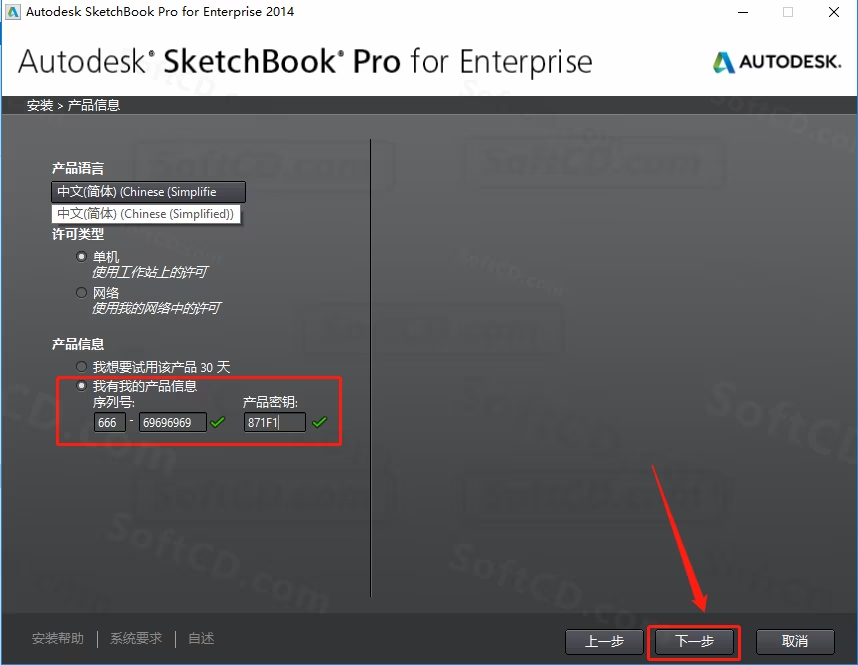
9、点击【浏览】设置软件的安装路径,建议安装在除 C 盘之外的其它磁盘,可以在 E 盘或其它磁盘新建一个【SketchBook2014】文件夹,然后点击【安装】:
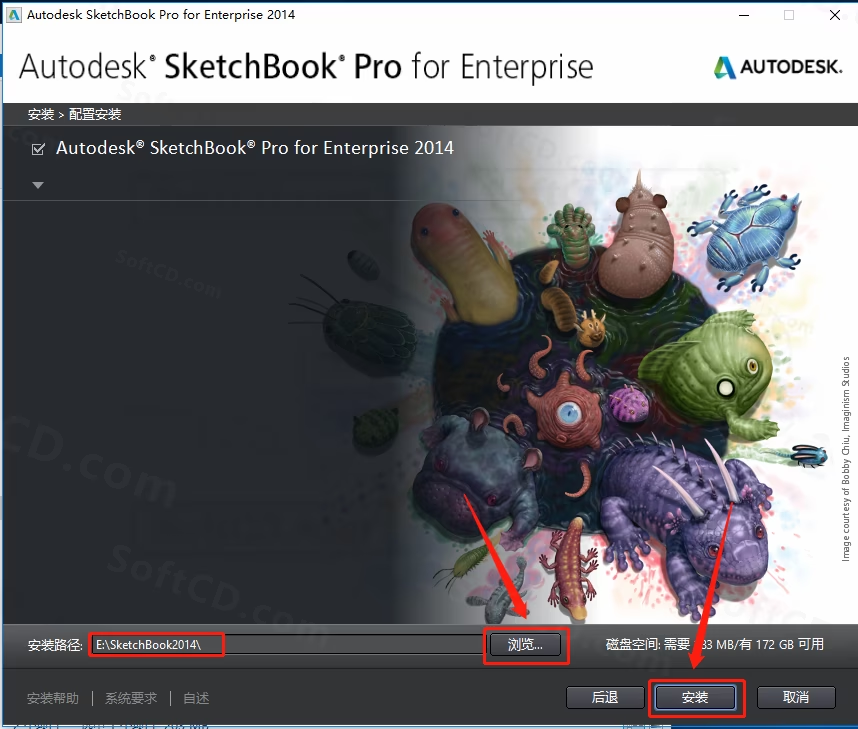
10、软件安装中请等待:
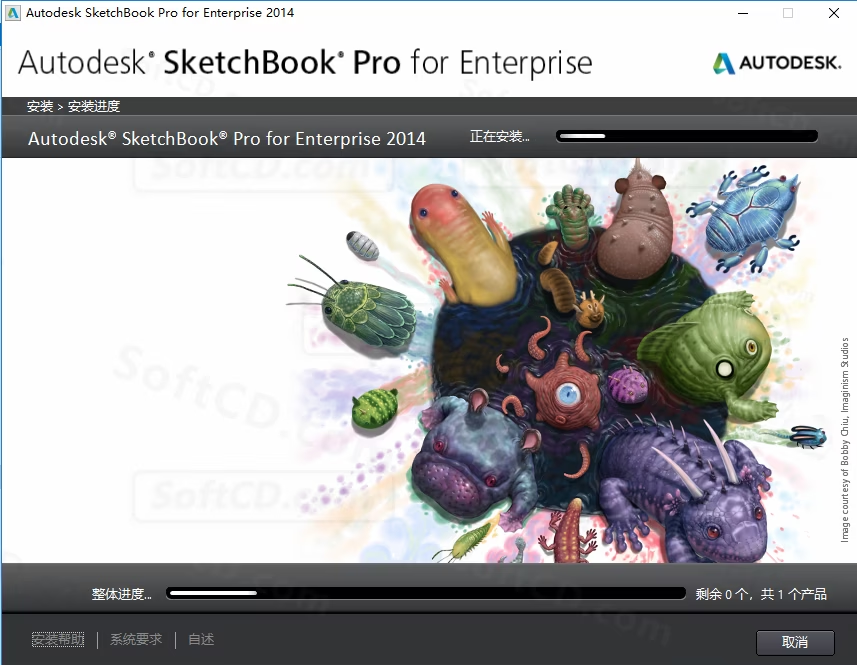
11、安装好后点击【完成】:
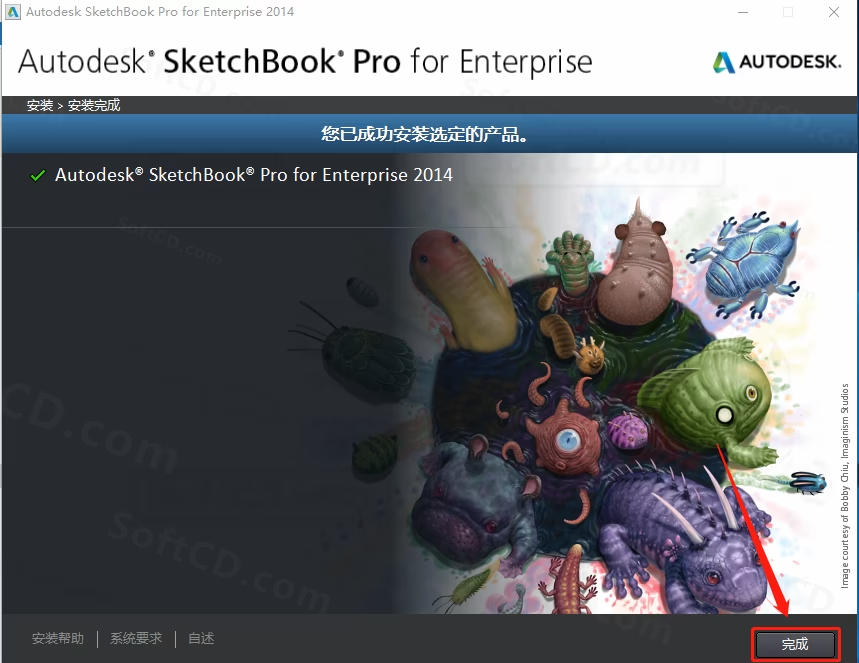
12、在桌面打开运行【Autodesk SketchBook Pro forEnterprise 2014】软件:
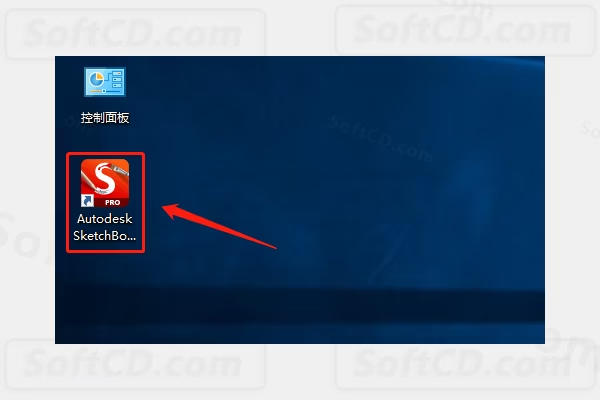
13、勾选【我同意按照…】然后点击【我同意】:
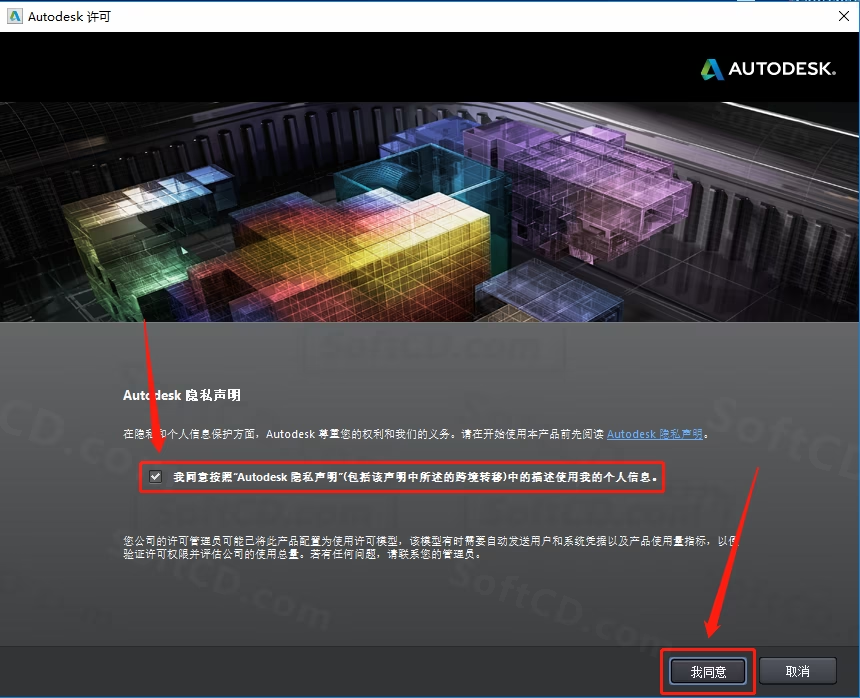
14、点击【激活】:
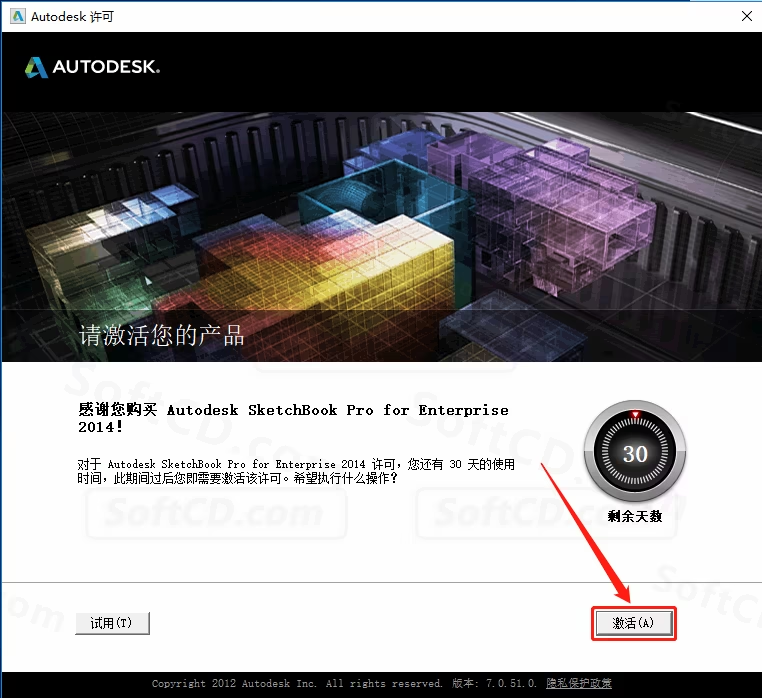
15、激活中请等待:
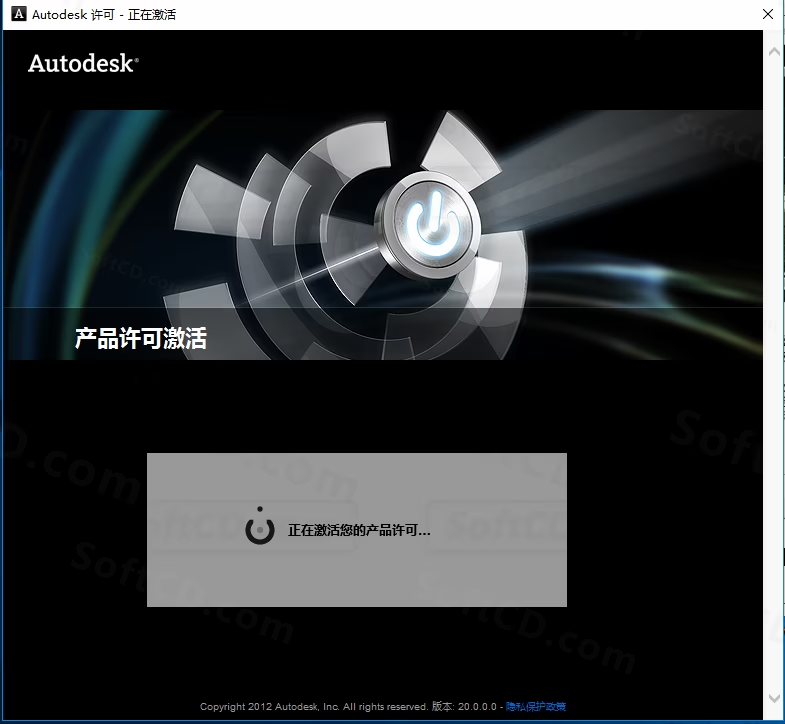
16、若出现如下图所示的提示或者其它显示未激活的页面,直接点击【关闭】即可:
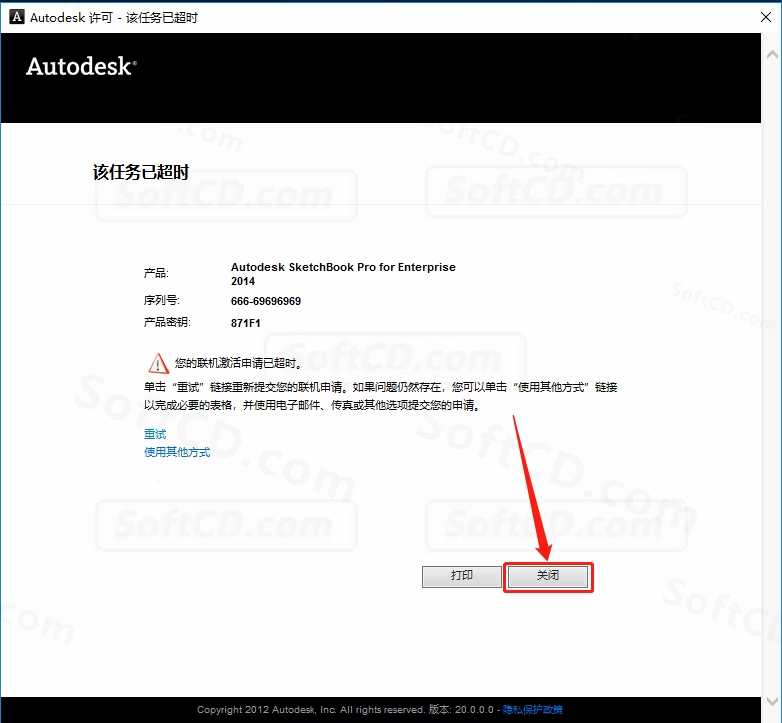
17、在右上角直接关闭打开的软件:
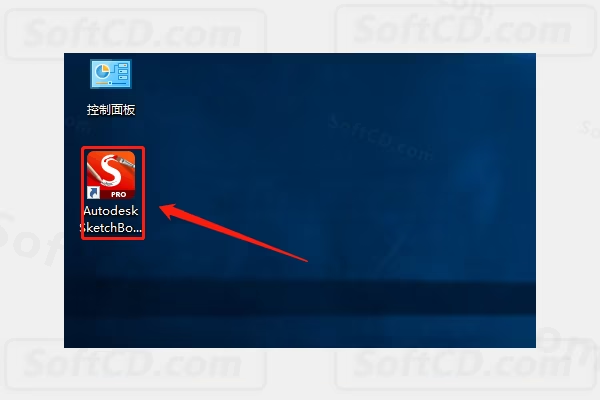
18、在桌面重新打开运行【Autodesk SketchBook Pro forEnterprise 2014】软件:
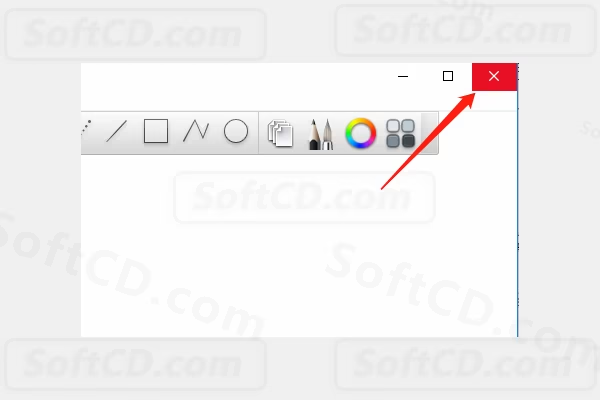
19、继续点击【激活】:
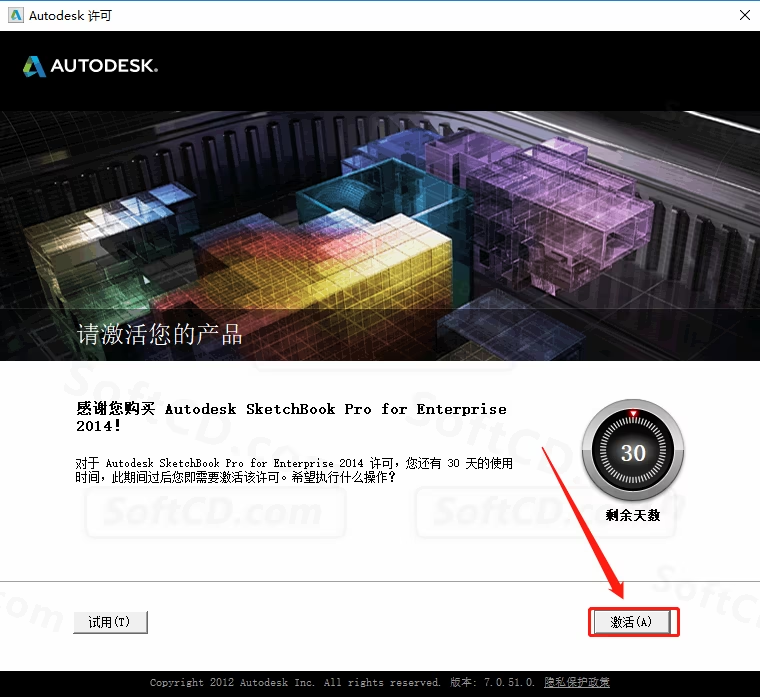
20、选择【我具有 Autodesk 提供的激活码】:
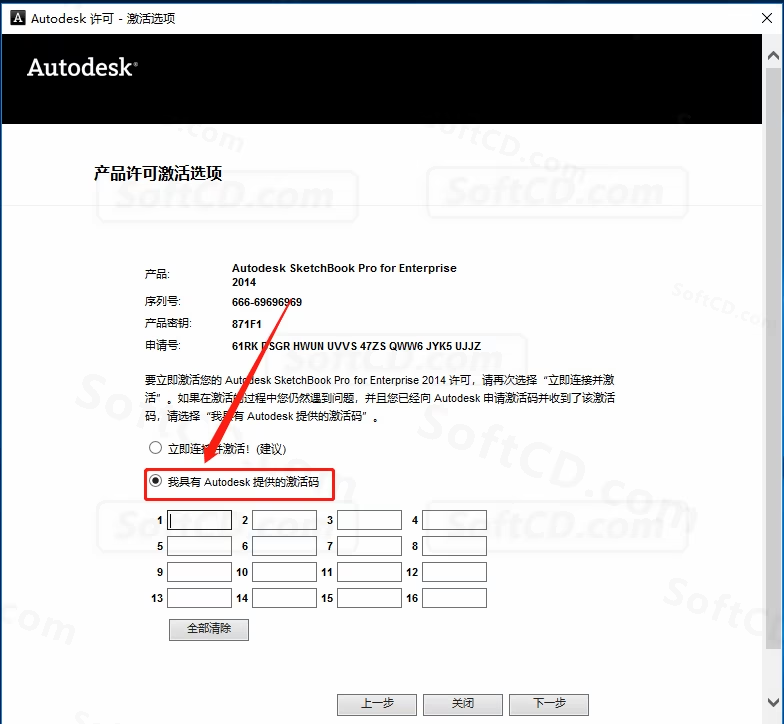
21、打开安装包解压后的【SketchBook2014】文件夹,鼠标右击【xf-adsk32.exe】选择【以管理员身份运行】:
温馨提示:若安装包中没有注册机,那是因为注册机是补丁,被杀毒软件和系统防火墙拦截删除了,需要关闭电脑杀毒软件和防火墙后再重新解压安装包。
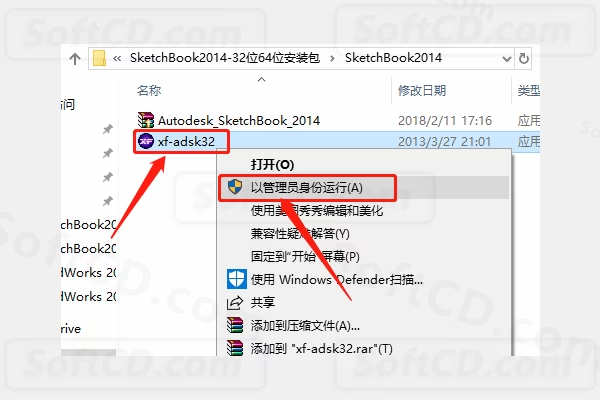
22、注册机打开界面如下图所示:
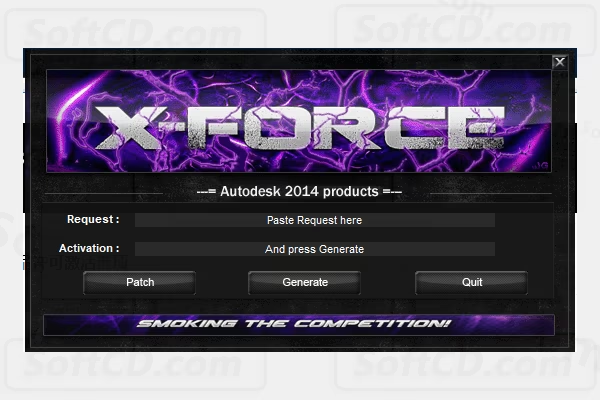
23、使用 Ctrl+C 键复制申请号,然后使用 Ctrl+V 键粘贴到注册机里面的【Request】中(记得删除原 Request 中的内容),然后点击注册机左下角的【Patch】:
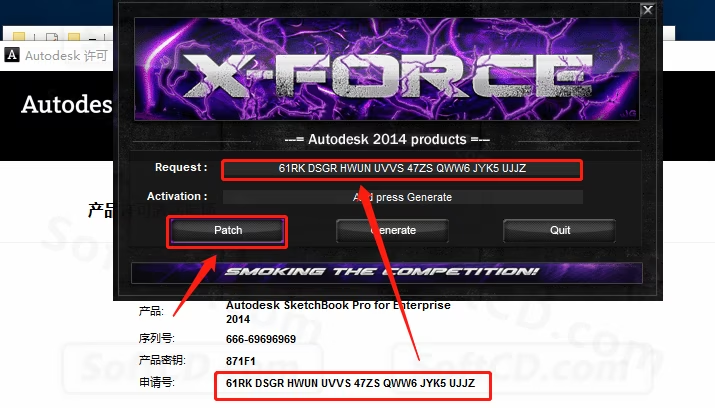
24、点击【确定】:
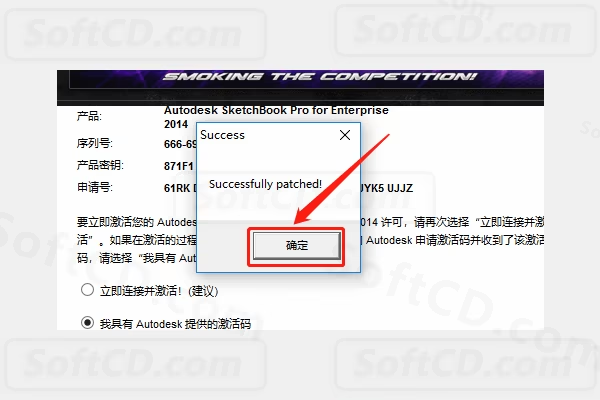
25、点击【Generate】:
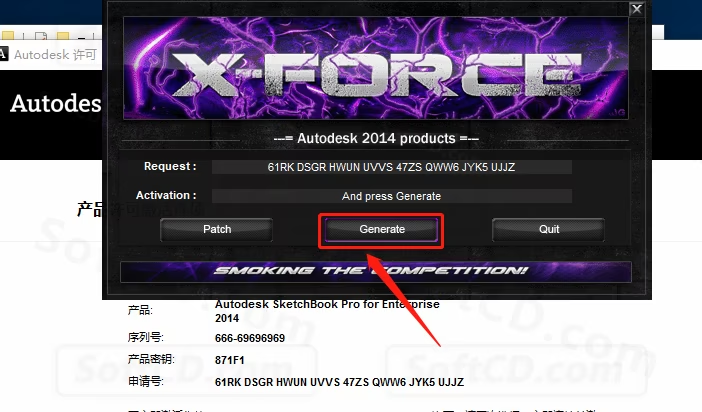
26、全部选中 Activation 中生成的激活码(仔细检查是否复制完整),使用 Ctrl+C 键或者鼠标右击复制生成的激活码,然后粘贴激活码至我具有 Autodesk 提供的激活码方框中,最后点击【下一步】:
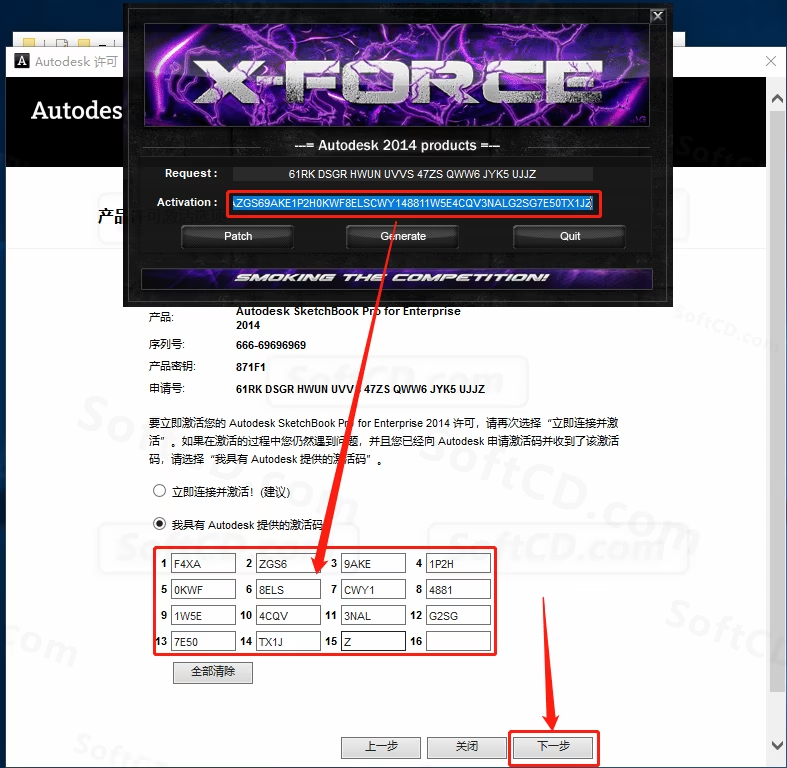
27、显示已成功激活,点击【完成】:
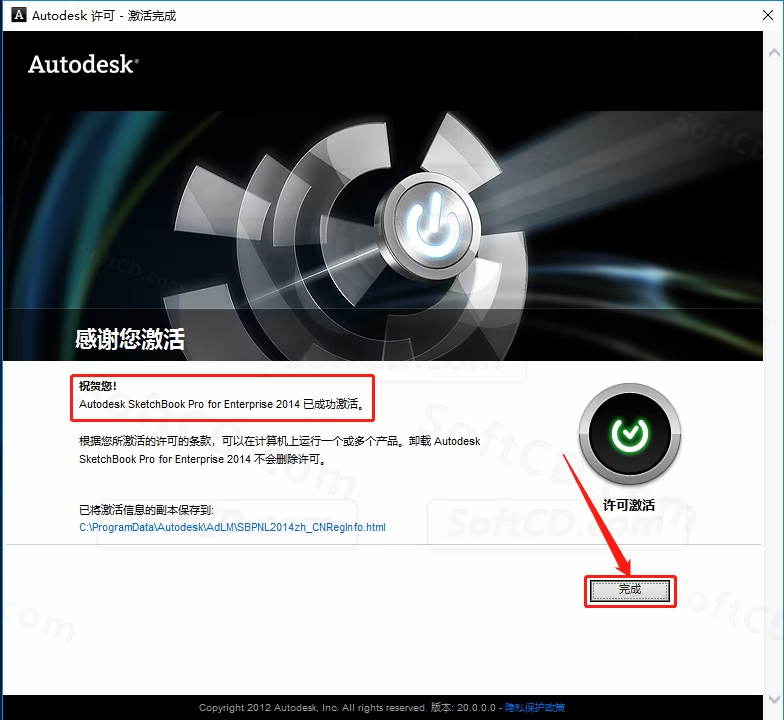
28、安装完成,软件打开界面如下图所示:
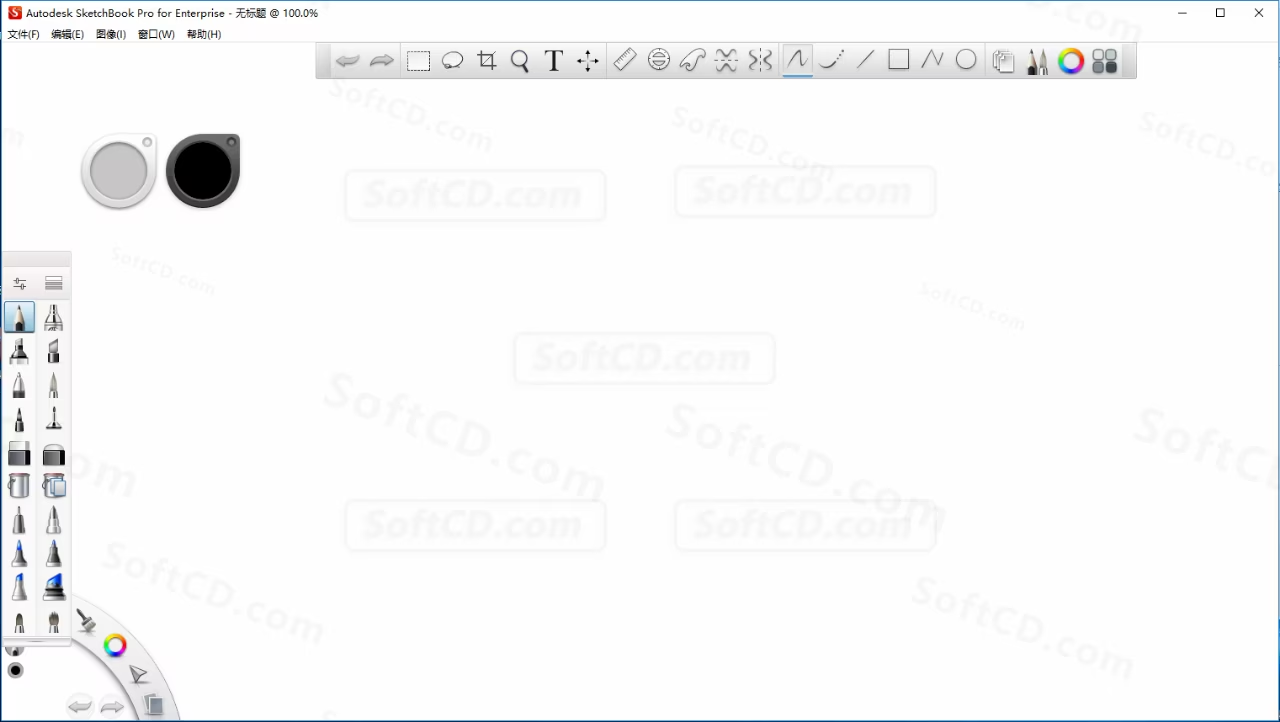
常见问题:
1、激活失败提示错误怎么办?
- 请确保注册机以管理员身份运行,并检查申请号和激活码是否复制完整。
2、软件启动后界面显示不完整怎么办?
- 尝试调整显示器分辨率,或更新显卡驱动至最新版本。
3、安装包解压后缺少注册机怎么办?
- 关闭杀毒软件和防火墙后重新解压安装包,注册机可能被误删。
由于时效性,部分软件安装失败/无法使用等请在评论区留言或点此求助以便我们及时更新版本。
软件整理/服务器维护不易,若您成功安装,可将本站分享给更多小伙伴支持本站哦~
 Windows
Windows![[Win]Autodesk SketchBook Pro 2021 for Win64bit位 软件下载破解版注册机激活码附详细图文安装教程绘画软件妙笔生花SB 2021免费下载](https://assets.softcd.com/wp-content/cache/2023/01/7850_001.avif)

![[Win]Autodesk SketchBook Pro 2020 for Win64bit位 软件下载破解版注册机激活码附详细图文安装教程绘画软件妙笔生花SB 2020免费下载](https://assets.softcd.com/wp-content/cache/2023/01/7810_001.avif)
![[Win]Autodesk SketchBook Pro 2019 for Win64bit位 软件下载破解版注册机激活码附详细图文安装教程绘画软件妙笔生花SB 2019免费下载](https://assets.softcd.com/wp-content/cache/2023/01/7777_001.avif)
![[Win]Autodesk SketchBook Pro 2018 for Win64bit位 软件下载破解版注册机激活码附详细图文安装教程绘画软件妙笔生花SB 2018免费下载](https://assets.softcd.com/wp-content/cache/2023/01/7746_001.avif)
![[Win]Autodesk SketchBook Pro 2016 for Win32bit位&64bit位 软件下载破解版注册机激活码附详细图文安装教程绘画软件妙笔生花SB 2016免费下载](https://assets.softcd.com/wp-content/cache/2023/01/7715_001.avif)
![[Win]Autodesk SketchBook Pro 2015 for Win32bit位&64bit位 软件下载破解版注册机激活码附详细图文安装教程绘画软件妙笔生花SB 2015免费下载](https://assets.softcd.com/wp-content/cache/2023/01/7680_001.avif)

评论0